
Contenu
Voici un guide sur la façon d'obtenir de Siri un Uber plus rapidement que vous ne pouvez ouvrir l'application.
Avec le nouveau Plans Les extensions iOS 10, vous pouvez désormais intégrer les fonctionnalités de Google Maps en utilisant les fonctionnalités de applications tierces. Nous avons déjà expliqué comment utiliser ces extensions dans Maps, mais Siri peut également vous aider à vous rendre à destination rapidement et sans douleur.
En utilisant le Uber L’application est assez simple, mais quand vous sortez avec des amis, faire une demande de ramassage rapide avec Siri peut vous faire gagner un temps précieux et est très pratique à exécuter!
Comment utiliser Siri pour obtenir un Uber
Voici les étapes à suivre pour que Siri demande un Uber à votre emplacement.
Regardez la vidéo ci-dessus pour voir également comment utiliser les nouvelles fonctionnalités d'applications tierces de Siri pour Uber.
Installer et se connecter à l'application Uber
La première étape pour utiliser Siri pour des applications tierces est de vous assurer que l’application prise en charge est téléchargée et, dans notre cas, Uber devra être installée et avoir votre compte connecté et prêt à utiliser.
Uber est un libre achat d’application sur l’App Store et peut être utilisé pour convoquer des balades avec votre véhicule à divers degrés de taille. Uber est l'une des premières applications prises en charge avec Maps et peut maintenant être utilisée. avec Siri avec iOS 10Nouvelles intégrations.
Pour vous assurer que Siri est configuré pour utiliser votre application Uber, allez à Réglages puis Siri et App Support. Assurez-vous que le curseur pour Uber est activé avant d'utiliser Siri pour faire un tour.
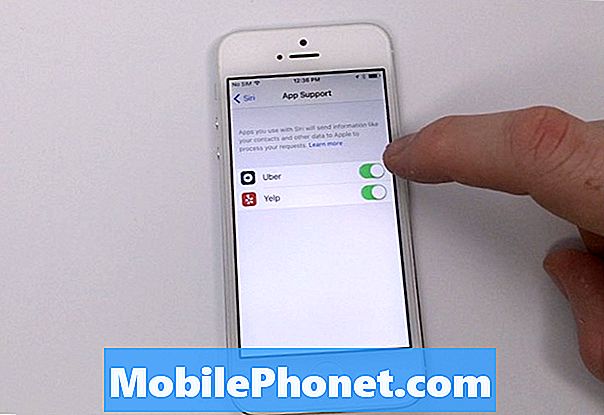
Utiliser Siri pour vous faire un Uber
Maintenant que nous avons installé et connecté Uber et que nous sommes prêts à l’utiliser, Siri peut désormais être utilisé pour vous conduire, vous et vos amis. Par tapotement et en portant votre maison bouton, vous verrez Siri activer et être prêt à écoute à votre invite.
Demandez à Siri en termes clairs et simples, demandez-lui de vous emmener là où vous devez aller!
“Siri me chercher un tour à LAX”

Vous verrez l'écran de sélection Uber apparaître au sein de Siri et vous aurez l’occasion de confirmer votre demande avant qu'il les appelle. Siri utilise votre actuel emplacement comme étiquette pour le pilote Uber à venir vous trouver et aura votre destination mettre dans via votre commande Siri.

Après avoir utilisé cette fonctionnalité pendant un certain temps dans Maps ou avec Siri, j’ai remarqué que cela semblait être le cas. plus rapide que même en utilisant l'application Uber par elle-même.


